หากคุณเพิ่งเริ่มใช้ Node.js บนระบบ Raspberry Pi ให้ทำตามบทความนี้เพื่อดูคำแนะนำโดยละเอียดในการใช้งาน โหนด js บนราสเบอร์รี่ Pi
วิธีใช้ Node.js บน Raspberry Pi
โหนด js ติดตั้งแล้วในระบบ Raspberry Pi; ดังนั้นคุณไม่จำเป็นต้องติดตั้งแพลตฟอร์มนี้อีกต่อไป สิ่งหนึ่งที่ควรทำคือการแนะนำให้รู้จักวิธีใช้ โหนด js บนราสเบอร์รี่ Pi ทำตามขั้นตอนด้านล่างเพื่อเริ่มสร้างสิ่งแรกของคุณ โหนด js รหัสซึ่งแสดง a สวัสดี ข้อความบนเว็บเบราว์เซอร์
ขั้นตอนที่ 1: สร้างไดเรกทอรีโครงการ Node.js
ก่อนเริ่มโปรเจ็กต์ใหม่ คุณควรสร้างไดเร็กทอรี Node.js ซึ่งคุณสามารถบันทึกไฟล์โปรเจ็กต์ Node.js ทั้งหมดของคุณได้ หากต้องการสร้างด้วยตัวคุณเอง ให้ทำตามคำสั่งด้านล่าง:
$ มคเดียร์ < ชื่อไดเร็กทอรี >

คุณสามารถใช้ชื่อไดเร็กทอรีได้เอง
ขั้นตอนที่ 2: ไปที่ไดเรกทอรี Node.js
ไปที่ โหนด js ไดเร็กทอรีโครงการโดยใช้คำสั่งต่อไปนี้:
$ ซีดี < ชื่อไดเร็กทอรี > 
ขั้นตอนที่ 3: เริ่มต้น Node Package Manager
ก่อนอื่น คุณต้องสร้างไฟล์ สัญกรณ์วัตถุ JavaScript ไฟล์ เรียกกันทั่วไปว่า ( .เจสัน ) เนื่องจากไฟล์นี้จะช่วยคุณถ่ายโอนข้อมูลระหว่างเว็บแอปพลิเคชันและเซิร์ฟเวอร์ คุณสามารถสร้างไฟล์นี้โดยใช้คำสั่งต่อไปนี้:
$ เริ่มต้น npm 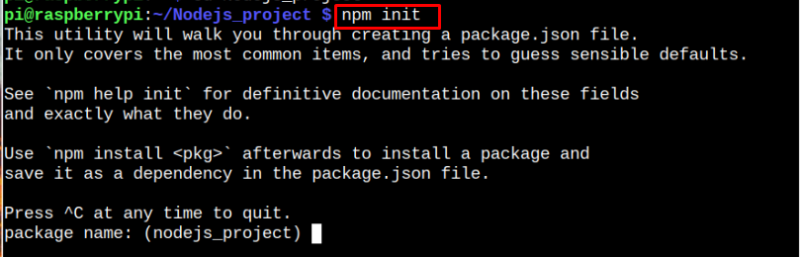
กด Enter บนตัวเลือกเริ่มต้น เช่น package_name และ รุ่น .

คุณสามารถเพิ่มคำอธิบายสำหรับโครงการของคุณโดยเขียนด้วยคำพูดของคุณเอง

จากนั้นปล่อยให้ตัวเลือกอื่นๆ เป็นค่าเริ่มต้นโดยใช้ปุ่ม Enter หลายๆ ครั้ง เพิ่ม 'ใช่' เพื่อยืนยันการเปลี่ยนแปลง
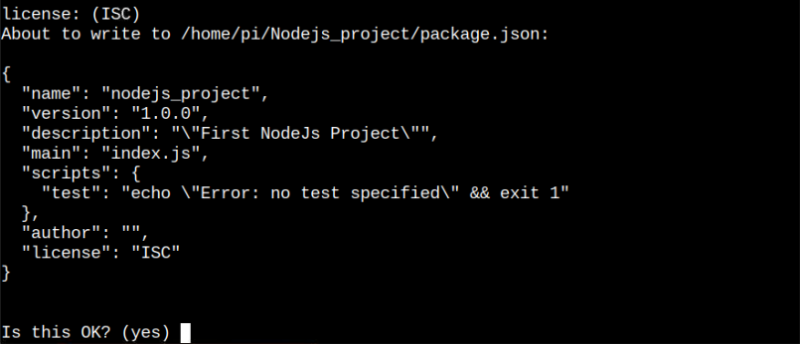
สิ่งนี้สร้าง “package.json” ไฟล์ภายในไดเร็กทอรีโครงการ

ขั้นตอนที่ 4: สร้างไฟล์โครงการ .js
ตอนนี้ คุณต้องสร้างไฟล์โครงการด้วยไฟล์ “.js” การขยาย. ในกรณีของฉัน ฉันกำลังสร้างไฟล์ 'สวัสดี' ไฟล์ข้อความที่มีชื่อ “สวัสดี-web.js” ผ่านคำสั่งต่อไปนี้:
$ นาโน สวัสดี web.jsคุณสามารถเปลี่ยนชื่อ “สวัสดีเว็บ” ด้วยชื่อที่คุณเลือก
ภายในไฟล์ ให้เพิ่มโค้ดต่อไปนี้สำหรับแสดงข้อความบนเว็บเบราว์เซอร์โดยใช้หมายเลขพอร์ต 3000 . คุณสามารถสร้างไฟล์นี้ภายในไดเร็กทอรีหรือในโฮมไดเร็กทอรี
const http = ต้องการ ( 'http' ) ;โฮสต์ const = '
พอร์ต const = 3000 ;
เซิร์ฟเวอร์ const = http.createServer ( ( ความต้องการ, ความละเอียด ) = > {
res.statusCode = 200 ;
res.setHeader ( 'เนื้อหา' , 'ข้อความ/ธรรมดา' ) ;
ส่งซ้ำ ( ข้อความของคุณ ');
});
server.listen (พอร์ต โฮสต์ () => {
คอนโซล.ล็อก(' เว็บเซิร์ฟเวอร์ทำงานที่ http: //% ส: % ส ',โฮสต์,พอร์ต );
});
แทนที่ “โฮสต์โฮสต์” การกำหนดตัวแปรด้วย “โลคอลโฮสต์” หรือ 'ที่อยู่ IP' ของราสเบอร์รี่ Pi ในตัวอย่างข้างต้นจะใช้ที่อยู่ IP
คุณสามารถเพิ่มโค้ดใดๆ ที่คุณต้องการได้ เนื่องจากโค้ดนี้นำเสนอเพื่อให้คุณเข้าใจว่าคุณสามารถใช้โค้ด JavaScript ได้อย่างไร โหนด js . คุณสามารถเปลี่ยนโค้ดนี้หรือเขียนโค้ดของคุณเองได้หากคุณมีประสบการณ์ในการเขียนโค้ด JavaScript หลังจากเพิ่มโค้ดแล้ว คุณสามารถบันทึกไฟล์โดยใช้ “CTRL+X” คีย์, เพิ่ม 'ย' และกด Enter เพื่อออก
ขั้นตอนที่ 5: เรียกใช้ไฟล์
เพื่อเรียกใช้ไฟล์โครงการโดยใช้ โหนด js ให้ทำตามคำสั่งด้านล่าง:
$ โหนด < ชื่อไฟล์ > .js 
อย่าลืมเปลี่ยน 'ชื่อไฟล์' ด้วยไฟล์ของคุณ เมื่อคุณเห็นเว็บเซิร์ฟเวอร์เรียกใช้ข้อความเอาต์พุต ให้ไปที่เบราว์เซอร์ Raspberry Pi แล้วป้อนที่อยู่ “192.168.18.10:3000” เพื่อแสดงข้อความสวัสดีบนเบราว์เซอร์
บันทึก: คุณสามารถใช้ localhost แทนที่อยู่ IP ของคุณเพื่อความเรียบง่าย
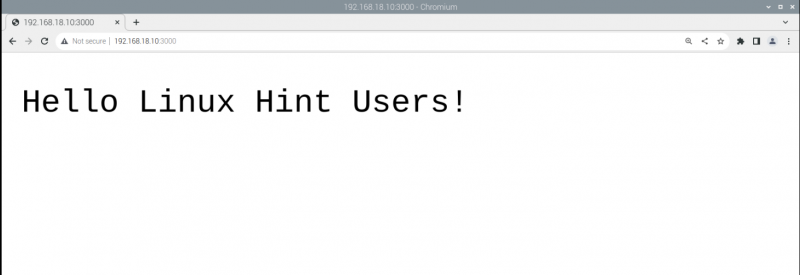
ผลลัพธ์ด้านบนเป็นการยืนยันว่าเราได้รวบรวมโค้ด JavaScript เรียบร้อยแล้วโดยใช้ โหนด js . คุณสามารถสร้างรหัสได้หลายรหัสหรือพัฒนาแอปพลิเคชันบนเว็บโดยใช้ โหนด js ทางนี้.
บทสรุป
โหนด js เป็นสภาพแวดล้อมรันไทม์สำหรับการเรียกใช้โค้ด JavaScript และคุณสามารถใช้กับระบบ Raspberry Pi เพื่อพัฒนาแอปพลิเคชันบนเว็บได้อย่างง่ายดาย คำแนะนำข้างต้นให้คำแนะนำทีละขั้นตอนเพื่อเรียนรู้วิธีใช้ โหนด js บนระบบ Raspberry Pi ของคุณด้วยวิธีง่ายๆ 'สวัสดี' โค้ดข้อความซึ่งเพียงพอสำหรับผู้เริ่มต้นที่จะเข้าใจการรันโค้ดจาวาสคริปต์ โหนด js . คุณควรได้รับความเข้าใจอย่างลึกซึ้งเกี่ยวกับการเขียนโค้ด JavaScript ก่อนที่จะนำไปใช้กับระบบ Raspberry Pi ของคุณ